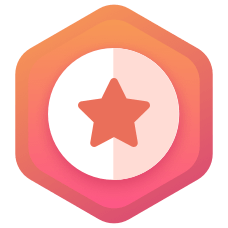安装 Docker Compose
虽然我们可以从官方的Ubuntu存储库安装Docker Compose,但它是最新版本背后的几个次要版本,所以我们将从Docker的GitHub存储库安装Docker Compose。以下命令与您在“ 版本”页面上找到的命令略有不同。通过使用-o标志首先指定输出文件而不是重定向输出,此语法可避免遇到使用sudo时导致的权限被拒绝错误``。
我们将检查当前版本,如有必要,请在以下命令中进行更新:
sudo curl -L https://github.com/docker/compose/releases/download/1.21.2/docker-compose-`uname -s`-`uname -m` -o /usr/local/bin/docker-compose接下来我们将设置权限:
sudo chmod +x /usr/local/bin/docker-compose然后我们将通过检查版本来验证安装是否成功:
docker-compose --version这将打印出我们安装的版本:
docker-compose version 1.21.2, build a133471现在我们已经安装了Docker Compose,我们已准备好运行“Hello World”示例。
使用 Docker Compose 运行容器
公共Docker注册表Docker Hub包含一个用于演示和测试的Hello World镜像。它说明了使用Docker Compose运行容器所需的最小配置:调用单个映像的YAML文件:
首先,我们将为YAML文件创建一个目录并移入其中:
mkdir hello-world
cd hello-world然后,我们将创建YAML文件:
nano docker-compose.yml将以下内容放入文件,保存文件,然后退出文本编辑器:
my-test:
image: hello-worldYAML文件中的第一行用作容器名称的一部分。第二行指定用于创建容器的镜像。当我们运行docker-compose up命令时,它将按我们指定的名称查找本地镜像hello-world。有了这个,我们将保存并退出该文件。
我们可以使用以下docker images命令手动查看系统上的镜像:
docker images当根本没有本地镜像时,只显示列标题:
REPOSITORY TAG IMAGE ID CREATED SIZE现在,在仍然在~/hello-world目录中时,我们将执行以下命令:
docker-compose up我们第一次运行命令时,如果没有指定本地映像hello-world,Docker Compose将从Docker Hub公共存储库中提取它:
Pulling my-test (hello-world:latest)...
latest: Pulling from library/hello-world
c04b14da8d14: Downloading [==================================================>] c04b14da8d14: Extracting [==================================================>] c04b14da8d14: Extracting [==================================================>] c04b14da8d14: Pull complete
Digest: sha256:0256e8a36e2070f7bf2d0b0763dbabdd67798512411de4cdcf9431a1feb60fd9
Status: Downloaded newer image for hello-world:latest
. . .拉动镜像后,docker-compose创建一个容器,附加并运行hello程序,然后确认安装似乎正在工作:
. . .
Creating helloworld_my-test_1...
Attaching to helloworld_my-test_1
my-test_1 |
my-test_1 | Hello from Docker.
my-test_1 | This message shows that your installation appears to be working correctly.
my-test_1 |
. . .然后它打印出它所做的解释:
1. The Docker client contacted the Docker daemon.
2. The Docker daemon pulled the "hello-world" image from the Docker Hub.
3. The Docker daemon created a new container from that image which runs the executable that produces the output you are currently reading.
4. The Docker daemon streamed that output to the Docker client, which sent it to your terminal.Docker容器只在命令处于活动状态时才运行,因此一旦hello完成运行,容器就会停止。因此,当我们查看活动进程时,将显示列标题,但hello-world不会列出容器,因为它没有运行。
docker ps
CONTAINER ID IMAGE COMMAND CREATED STATUS PORTS NAMES通过使用-a显示所有容器的标志,我们可以看到容器信息,我们将在下一步中使用它,而不仅仅是活动容器:
docker ps -a
CONTAINER ID IMAGE COMMAND CREATED STATUS PORTS NAMES
06069fd5ca23 hello-world "/hello" 35 minutes ago Exited (0) 35 minutes ago drunk_payne这将显示我们完成后删除容器所需的信息。
删除镜像(可选)
为避免使用不必要的磁盘空间,我们将删除本地映像。为此,我们需要使用docker rm命令删除引用该镜像的所有容器,然后删除CONTAINER ID或NAME。下面,我们使用我们刚刚运行的docker ps -a命令中的CONTAINER ID 。请务必替换容器的ID:
docker rm 06069fd5ca23一旦删除了引用该镜像的所有容器,我们就可以删除该镜像:
docker rmi hello-world